Cum să îți actualizezi licența Windows la cea mai nouă versiune
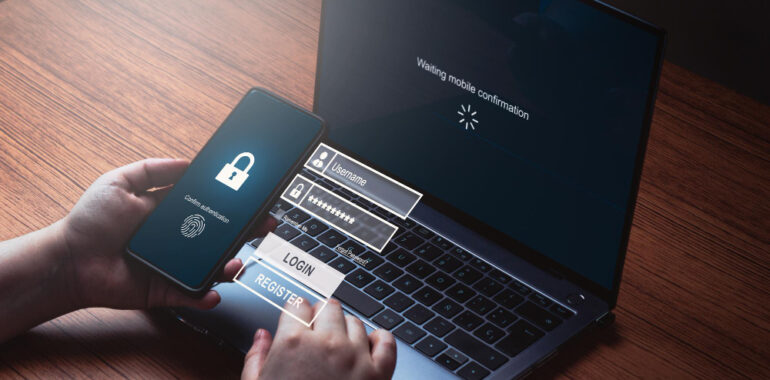
Cum să îți actualizezi licența Windows la cea mai nouă versiune
În lumea rapidă a tehnologiei, este esențial să ne actualizăm sistemele de operare periodic. Actualizările nu doar că aduc îmbunătățiri estetice sau funcționale, dar sunt și esențiale în menținerea securității datelor și informațiilor noastre personale.
În acest context îți oferim un ghid detaliat care îți va ilustra cum să îți actualizezi licența Windows la cea mai nouă versiune, asigurând astfel că beneficiezi de ultimele inovații și protecții pe care Microsoft le poate oferi. Vino alături de noi în această călătorie tehnologică, și îți vom arăta fiecare pas necesar în această actualizare crucială.
Cum să începi procesul de actualizare a licenței Windows
Pentru a îți actualiza licența Windows la cea mai nouă versiune, este important să începi cu câteva pregătiri de bază. În primul rând, asigură-te că sistemul tău actual este compatibil cu noua versiune. Îți recomandăm să verifici cerințele minime de sistem necesare pentru actualizare.
Odată ce ești sigur că sistemul tău poate găzdui noua versiune, este momentul să te asiguri că toate fișierele și datele tale importante sunt salvate într-un loc sigur. Acest pas este vital pentru a preveni pierderea accidentală a datelor în timpul procesului de actualizare.
Urmează apoi achiziționarea noii licențe. Poți face acest lucru vizitând site-ul oficial Microsoft sau un distribuitor autorizat.
Odată achiziționată licența, vei primi o cheie de produs, care va fi necesară în timpul procesului de instalare. Înarmați cu toate aceste informații și resurse, ești acum pregătit să treci la etapa de actualizare propriu-zisă.
Navigând prin meniul de actualizare
Pasul următor în călătoria ta de a îți actualiza licența Windows la cea mai nouă versiune implică navigarea prin meniul de actualizare. Începe prin a deschide meniul ‘Start’ și selectează ‘Setări’. Aici, vei găsi o secțiune numită ‘Actualizări și Securitate’. Făcând clic pe aceasta, ai acces la diverse opțiuni, inclusiv una care îți permite să verifici disponibilitatea noilor actualizări.
Dacă există o actualizare disponibilă, vei avea opțiunea de a o descărca și instala. Este posibil să fie necesar să introduci cheia de produs pe care ai primit-o atunci când ai achiziționat noua licență. Urmărește cu atenție indicațiile furnizate pe ecran pentru a completa acest proces. Acesta este momentul perfect pentru a lua o pauză și a lăsa computerul să finalizeze instalarea; asigură-te că ai o conexiune stabilă la internet pentru a evita orice întreruperi în timpul descărcării.
Configurarea și personalizarea noului sistem de operare
Odată ce actualizarea este completată, este timpul să te familiarizezi cu noua ta versiune Windows. În această etapă, te vom îndruma în configurarea și personalizarea noului tău sistem de operare. Începe explorând noile caracteristici și funcționalități disponibile. S-ar putea să descoperi instrumente îmbunătățite care să îți faciliteze munca sau să îți sporească productivitatea.
Nu uita să configurezi setările de securitate pentru a proteja sistemul tău și datele tale. Personalizează-ți setările de confidențialitate conform preferințelor tale și, de asemenea, instalează un program antivirus de încredere. În plus, poate fi benefic să îți creezi un punct de restaurare, astfel încât să poți reveni la această configurație în cazul în care întâmpini probleme în viitor.
Procesul de a îți actualiza licența Windows la cea mai nouă versiune poate părea inițial intimidant, dar cu îndrumările potrivite, acesta se poate transforma într-o experiență lină și fără probleme. Așadar, nu aștepta mai mult; începe acum călătoria către un sistem de operare mai performant și mai sigur. Mult succes!
